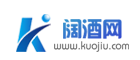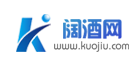在使用Windows10系统时,有时打开图片文件夹却只能看到图标而无法显示预览图,这给查看图片带来了不便。接下来我们来看看如何设置以显示缩略图。
1. 打开Windows10系统中的文件夹,发现图片文件只显示一个图标,而没有显示出预览的图片,操作起来确实很麻烦。
2. 接着,右键点击桌面上的“此电脑”图标,在弹出菜单中选择“属性”菜单项。
3. 紧接着会打开系统属性窗口,在其中点击“高级系统设置”选项。
4. 在系统属性窗口中,点击“高级”选项卡,然后进入“设置”。
5. 在打开的设置窗口中,勾选“显示缩略图,而不是显示图标”的复选框。
6. 再次打开Windows10的图片文件夹,你会发现现在的图片已经可以显示预览了,操作更加方便了。
通过以上操作,你可以轻松设置Windows10系统以显示缩略图,让你更便捷地查看图片文件。如果还有其他类似问题,欢迎随时咨询。
版权声明:本文内容由网友提供,该文观点仅代表作者本人。本站(http://www.zengtui.com/)仅提供信息存储空间服务,不拥有所有权,不承担相关法律责任。如发现本站有涉嫌抄袭侵权/违法违规的内容, 请发送邮件至 3933150@qq.com 举报,一经查实,本站将立刻删除。
版权声明:除非特别标注,否则均为本站原创文章,转载时请以链接形式注明文章出处。